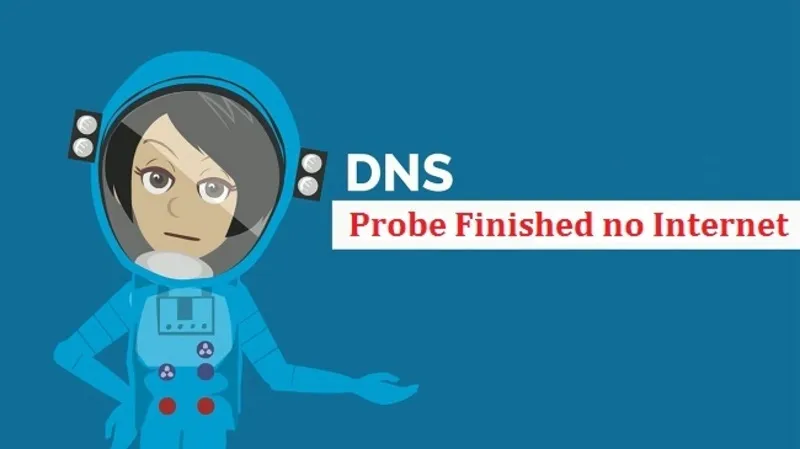Lỗi DNS_Probe_Finished_No_Internet là một trong những lỗi mạng phổ biến khiến người dùng không thể truy cập Internet, dù wifi vẫn hiển thị đang kết nối. Lỗi này thường xuất phát từ vấn đề trong hệ thống DNS, bộ nhớ đệm hoặc cài đặt mạng trên thiết bị. Đừng lo, bài viết dưới đây sẽ hướng dẫn bạn cách khắc phục chi tiết và hiệu quả nhất. Cùng theo dõi ngay người dùng nhé!
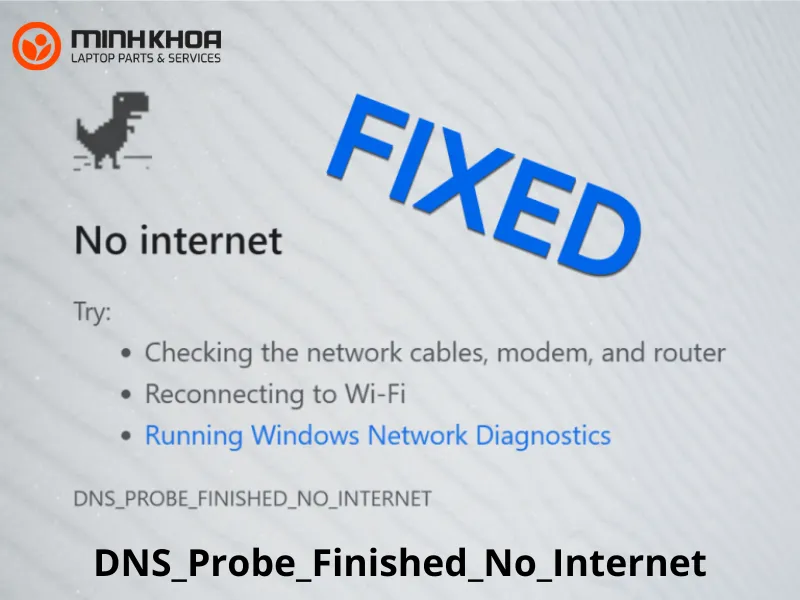
Nội dung bài viết
Lỗi DNS_Probe_Finished_No_Internet là gì?
DNS (Domain Name System) hoạt động như “sổ danh bạ” của Internet, giúp chuyển đổi tên miền (ví dụ: google.com) thành địa chỉ IP mà máy tính có thể hiểu được. Khi hệ thống này gặp trục trặc, máy tính sẽ không thể định tuyến đến máy chủ của trang web, dẫn đến lỗi DNS_Probe_Finished_No_Internet.
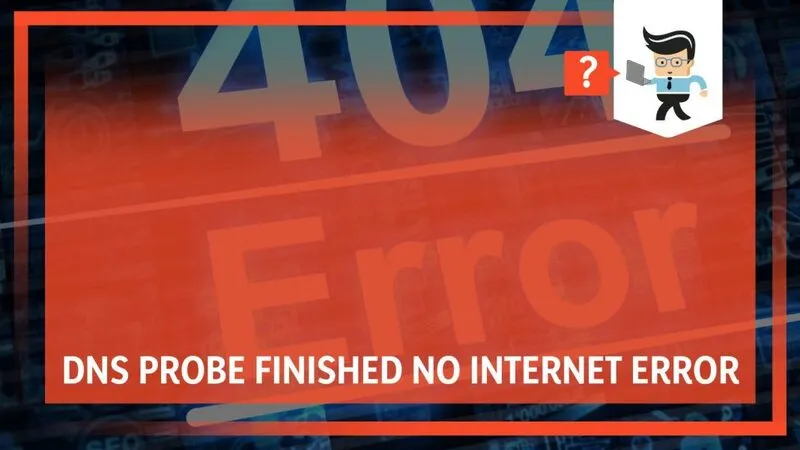
Lỗi này thường xuất hiện trong trình duyệt Google Chrome, nhưng đôi khi cũng xảy ra trên Edge hoặc Firefox. Thông báo lỗi đồng nghĩa với việc thiết bị của bạn không thể tìm thấy máy chủ DNS hoặc có sự cố trong việc phân giải địa chỉ.
Tham khảo bài viết: Cách đổi DNS Google IPv6 và IPv4 trên Windows
Nguyên nhân gây ra lỗi DNS_Probe_Finished_No_Internet
Lỗi này có thể do nhiều yếu tố khác nhau. Dưới đây là những nguyên nhân phổ biến nhất:
-
Bộ nhớ đệm DNS trên thiết bị bị lỗi hoặc quá tải.
-
Cookie và dữ liệu duyệt web xung đột.
-
Trình điều khiển mạng lỗi thời hoặc hỏng.
-
Modem hoặc router gặp sự cố kết nối.
-
Máy chủ DNS đang gặp trục trặc hoặc không phản hồi.
Một số cách khắc phục lỗi DNS_Probe_Finished_No_Internet hiệu quả
Trong quá trình sử dụng máy tính xách tay, đôi khi bạn có thể gặp thông báo lỗi DNS_probe_finished_no_internet trên trình duyệt. Để khắc phục lỗi DNS_probe_finished_no_internet, bạn có thể thử lần lượt các phương pháp dưới đây.

Trong nhiều trường hợp, lỗi này xuất phát từ trình duyệt, đặc biệt là Google Chrome. Việc xóa bộ nhớ đệm, cookie và dữ liệu duyệt web có thể giúp trình duyệt hoạt động ổn định trở lại.
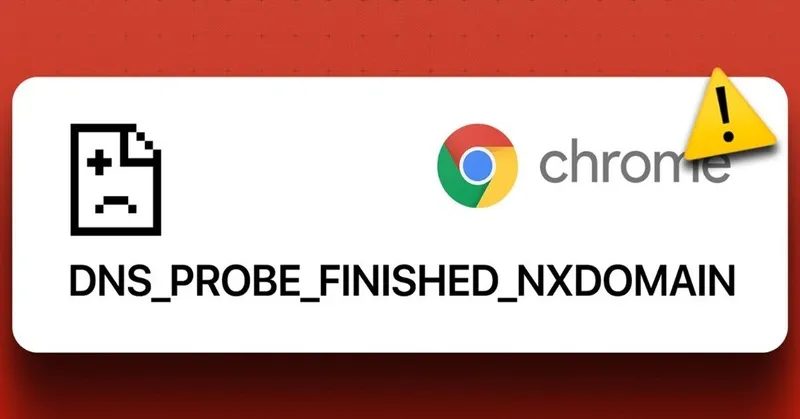
Trên Google Chrome
Bước 1: Đầu tiên, bạn hãy mở Chrome, nhấn vào ba chấm ở góc trên cùng bên phải.
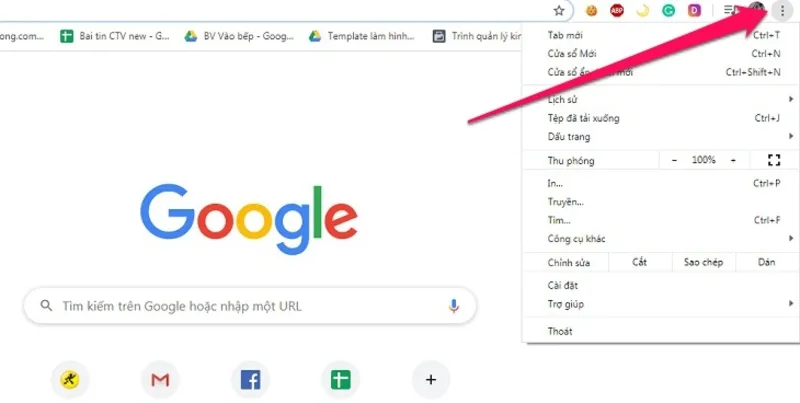
Bước 2: Tiếp theo hãy chọn Công cụ khác rồi nhấn đúp chuột vào Xóa dữ liệu duyệt web.
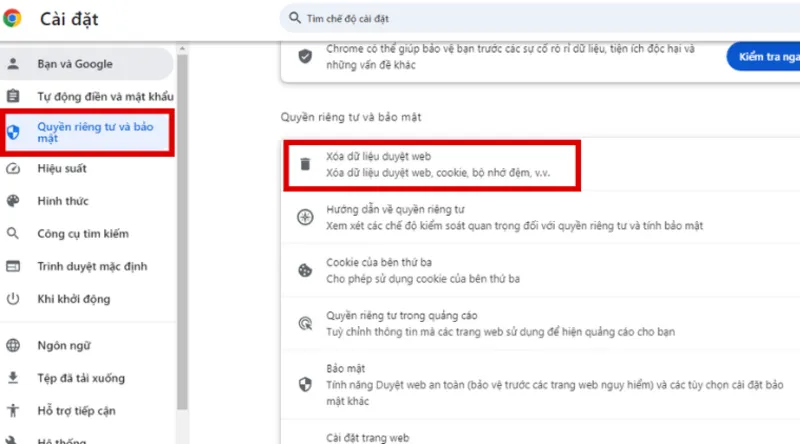
Bước 3: Ở bước này bạn hãy chọn khoảng thời gian “Toàn bộ thời gian”, tick vào “Cookie và dữ liệu trang web” cùng “Tệp và hình ảnh được lưu trong bộ nhớ đệm”.
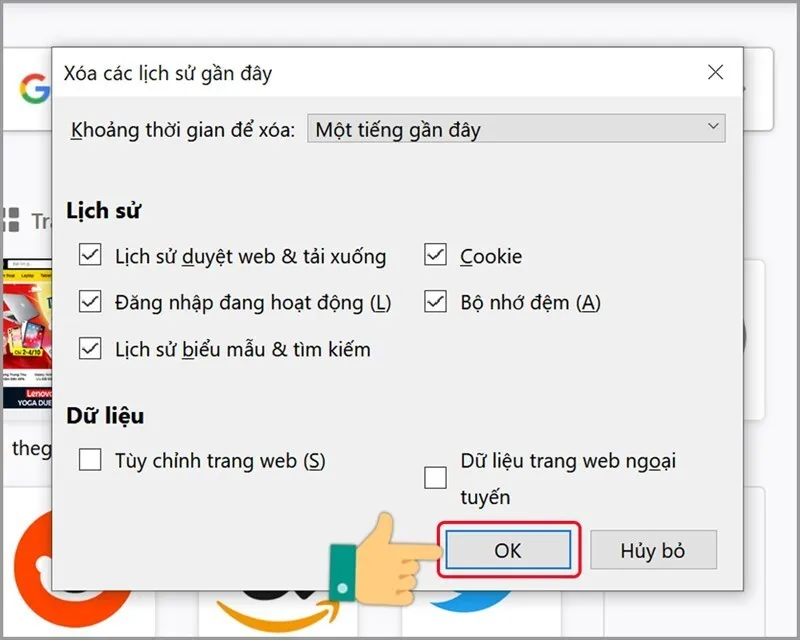
Bước 4: Cuối cùng hãy nhấn Xóa dữ liệu để hoàn tất.
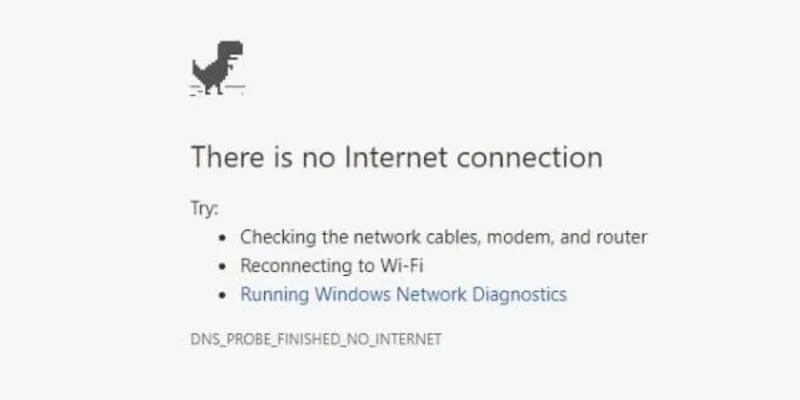
Trên Microsoft Edge
Bước 1: Mở Edge, nhấn vào biểu tượng ba chấm rồi chọn Cài đặt.
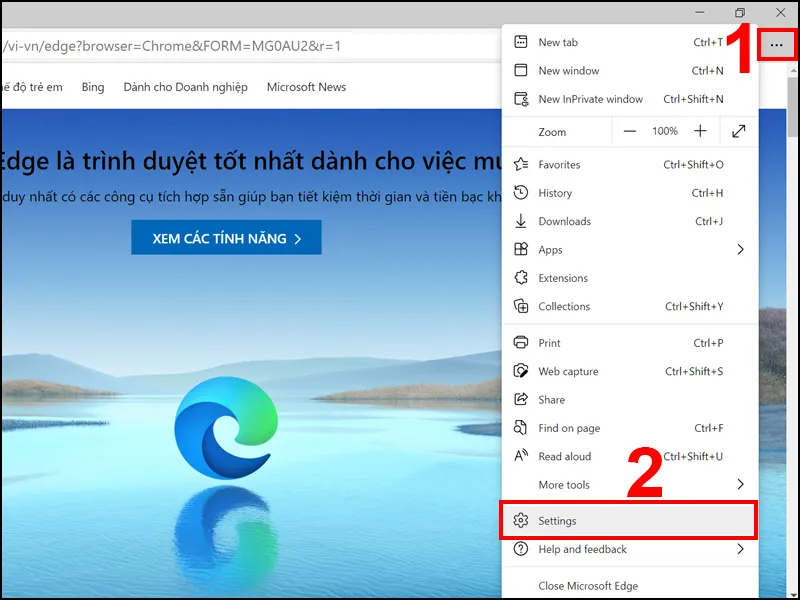
Bước 2: Chọn Quyền riêng tư, tìm kiếm và dịch vụ.
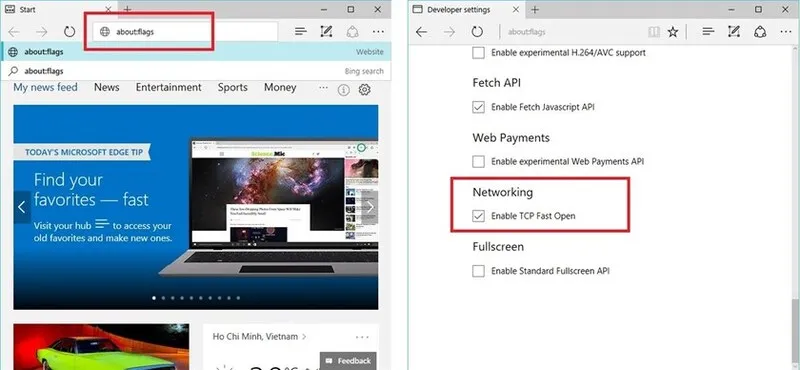
Bước 3: Tiếp đến hãy cuộn xuống phần “Xóa dữ liệu duyệt web” rồi chọn Chọn nội dung cần xóa.
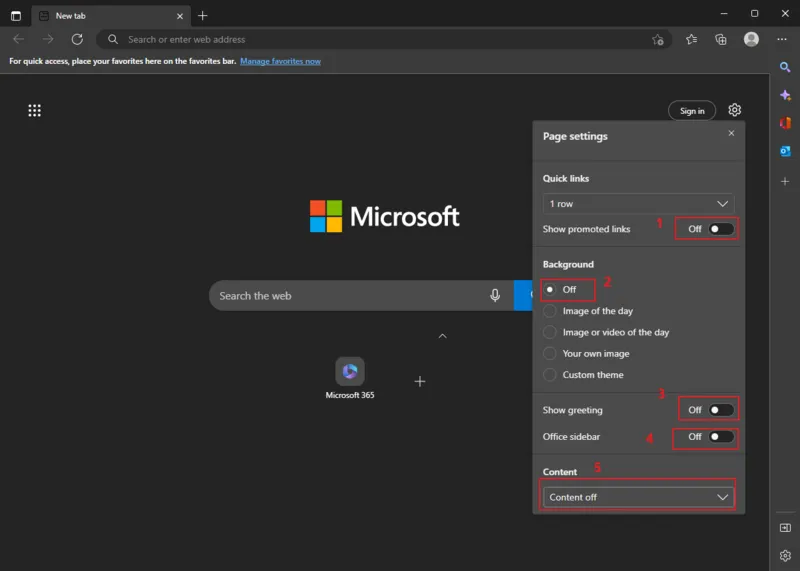
Bước 4: Cuối cùng hãy đánh dấu các tùy chọn cần xóa và nhấn Xóa ngay.
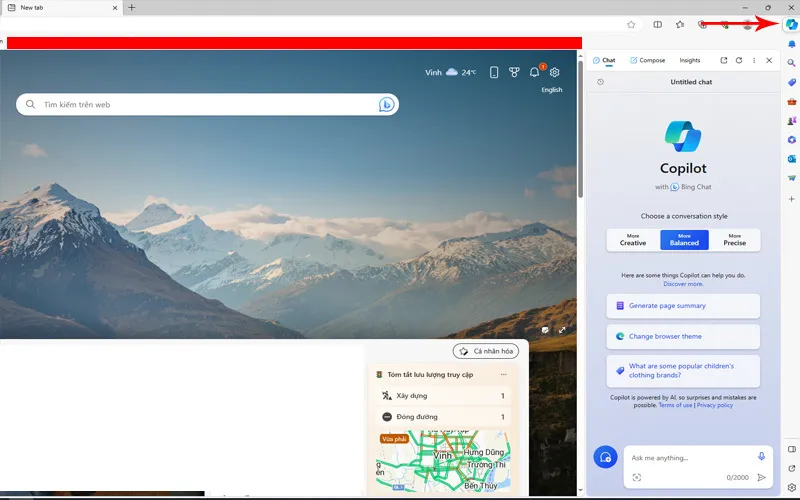
Giải phóng và gia hạn địa chỉ IP
Đôi khi lỗi DNS_Probe_Finished_No_Internet xuất hiện do địa chỉ IP bị xung đột hoặc hết hạn. Bạn có thể khắc phục bằng cách:
Bước 1: Trước tiến bạn hãy sử dụng tổ hợp phím Windows + S để tìm Command Prompt, rồi chọn Run as administrator.
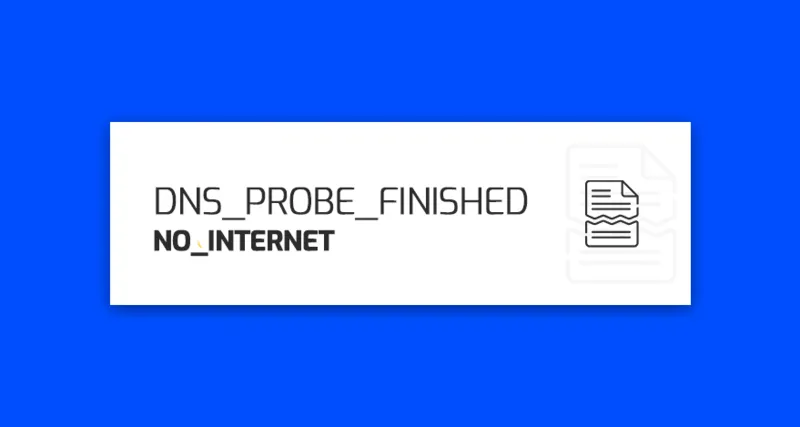
Bước 2: Tiếp theo hãy gõ lệnh:
- ipconfig /release
- ipconfig /renew
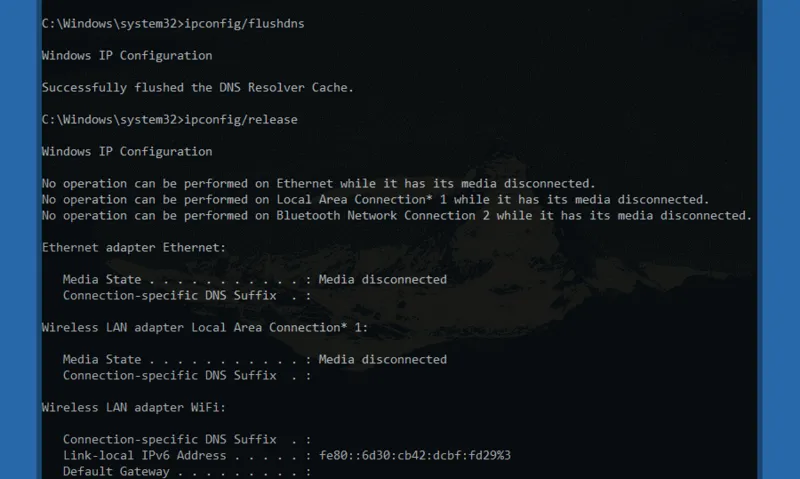
Bước 3: Sau đó khởi động lại máy tính để hoàn tất.
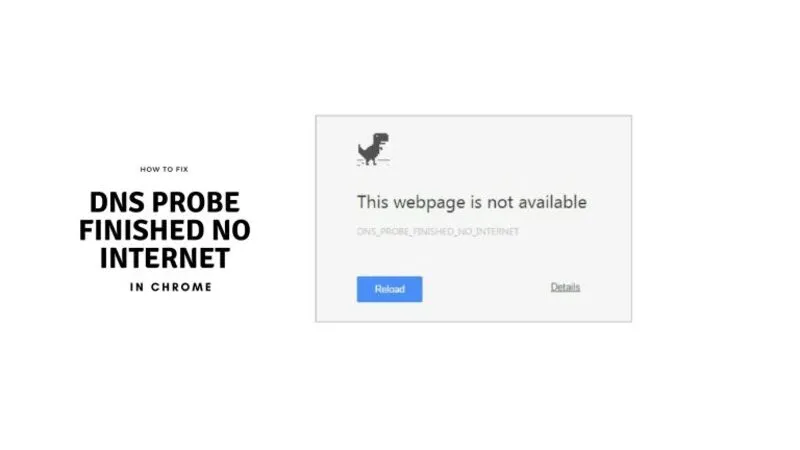
Xóa bộ nhớ đệm DNS
Bộ nhớ đệm DNS có thể chứa các thông tin lỗi thời, khiến hệ thống không thể định tuyến đúng. Bạn chỉ cần:
Bước 1: Mở Command Prompt với quyền quản trị.
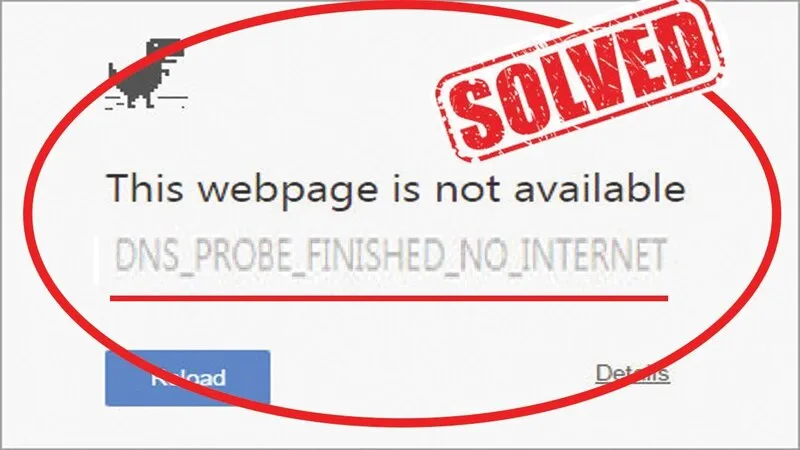
Bước 2: Nhập lệnh sau: ipconfig /flushdns
Bước 3: Nhấn Enter và khởi động lại máy tính.
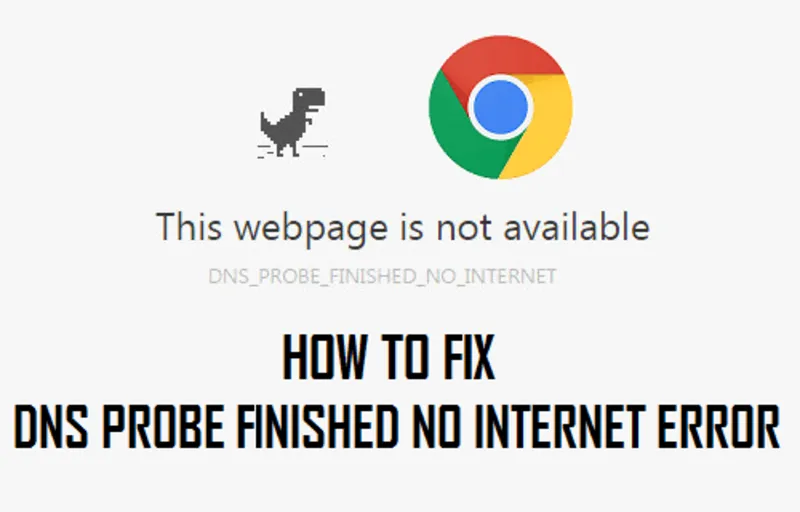
Đặt lại Winsock hoặc bộ điều hợp mạng
Winsock là thành phần giúp máy tính xử lý các yêu cầu kết nối mạng. Nếu Winsock bị lỗi, bạn có thể đặt lại bằng cách:
Bước 1: Đầu tiên người dùng hãy mở Command Prompt dưới quyền Administrator.
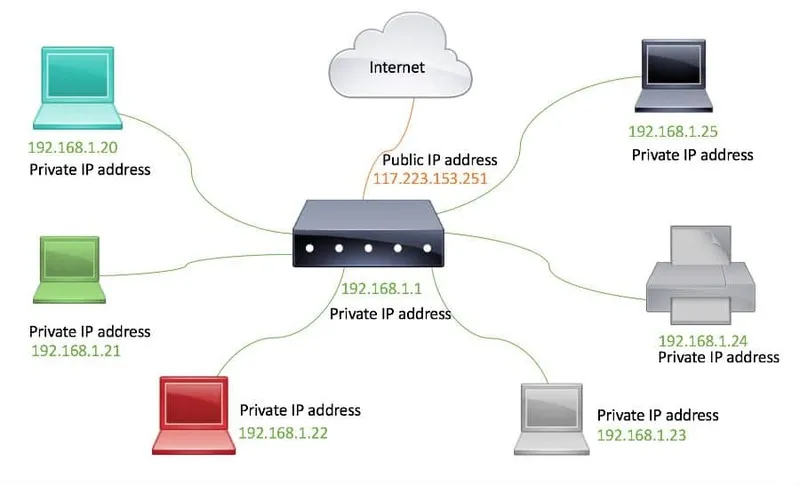
Bước 2: Gõ lệnh: netsh winsock reset.
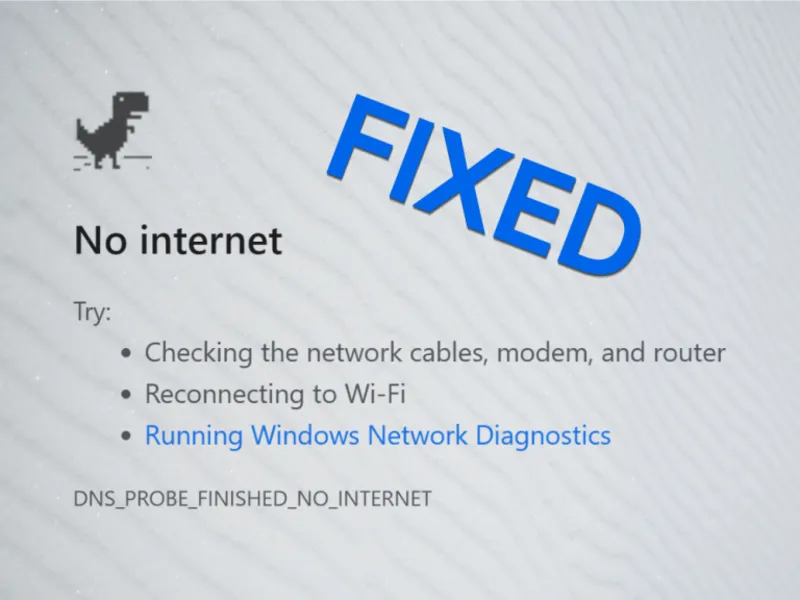
Bước 3: Cuối cùng hãy khởi động lại thiết bị và kiểm tra kết nối.
Xem thêm: How to install internet explorer on windows 10: Hướng dẫn chi tiết
Cập nhật trình điều khiển mạng
Trình điều khiển mạng cũ có thể khiến kết nối bị gián đoạn. Để cập nhật:
Bước 1: Nhấn Windows + X rồi kích đúp chuột vào Device Manager.
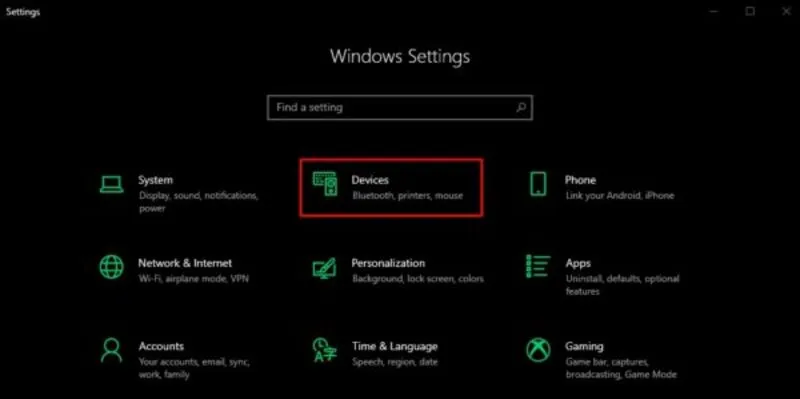
Bước 2: Mở rộng phần Network adapters.
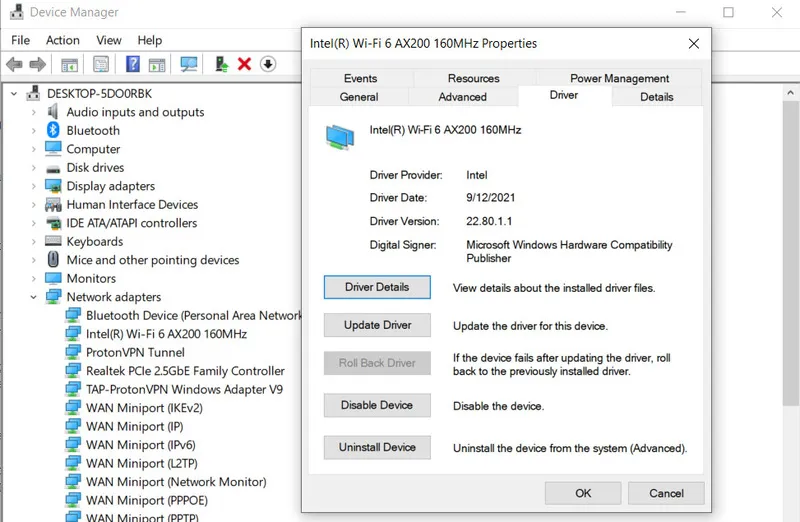
Bước 3: Nhấp chuột phải vào thiết bị Wi-Fi đang dùng rồi nhấn vào Update driver.
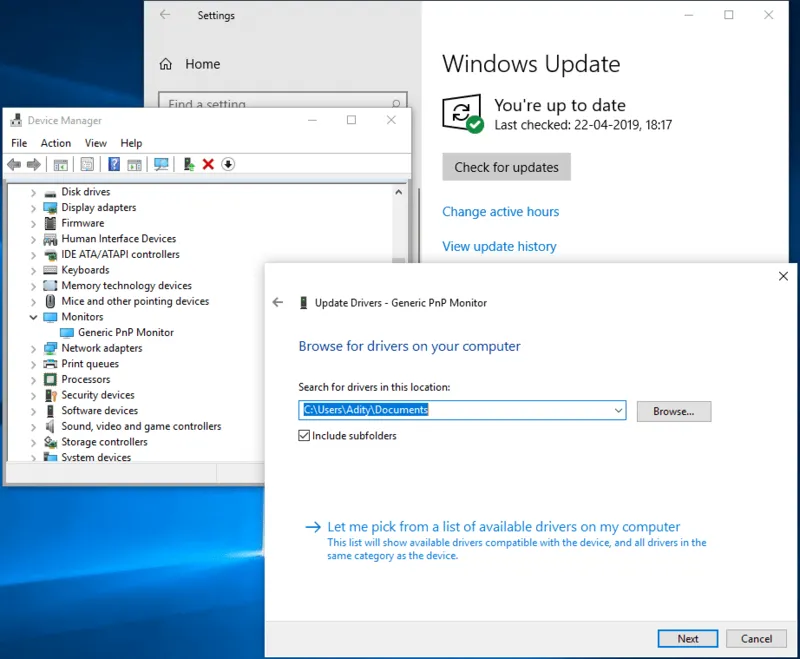
Bước 4: Chọn “Search automatically for drivers” để Windows tự tìm bản mới nhất.
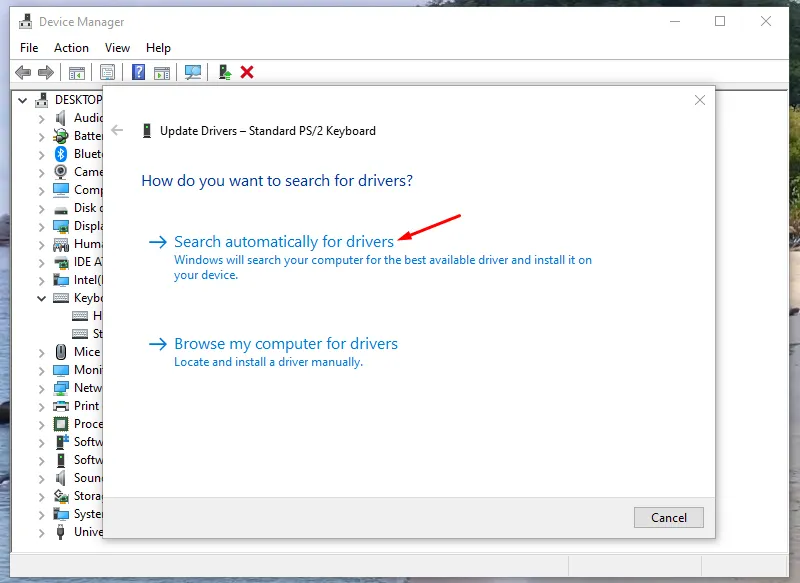
Thay đổi máy chủ DNS của thiết bị
Nếu máy chủ DNS mặc định của nhà mạng không ổn định, bạn có thể đổi sang máy chủ DNS công cộng của Google:
Bước 1: Tìm “View Network Connections” trong thanh tìm kiếm Windows là thao tác đầu tiên bạn cần làm.
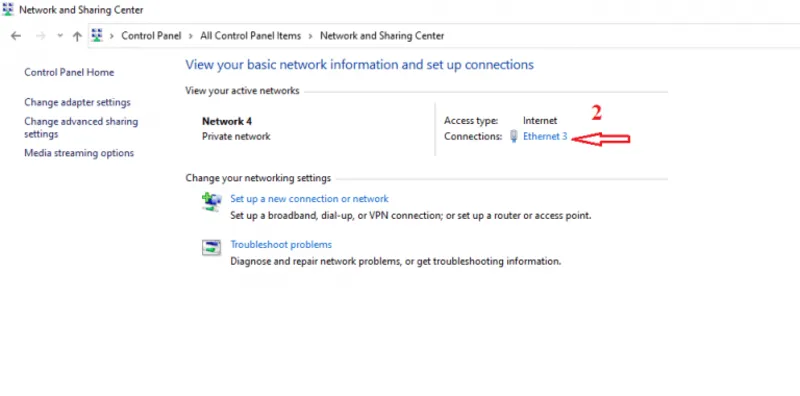
Bước 2: Nhấp chuột phải vào kết nối Internet đang dùng rồi chọn Properties.
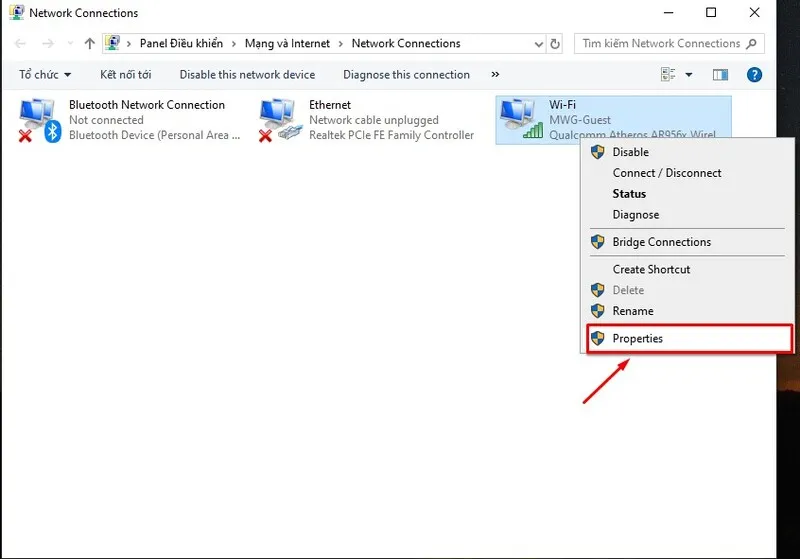
Bước 3: Tiếp theo người dùng hãy chọn Internet Protocol Version 4 (TCP/IPv4) và nhấn đúp chuột vào Properties.

Bước 4: Đánh dấu vào “Use the following DNS server addresses” và nhập: Preferred DNS server: 8.8.8.8
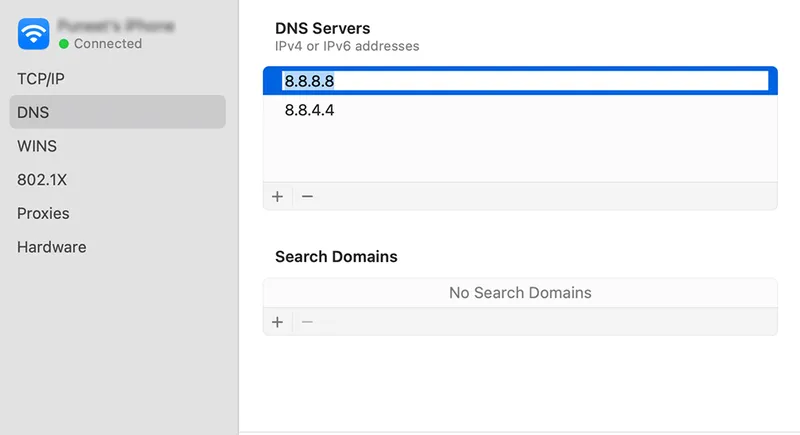
Bước 5: Cuối cùng hãy nhấn OK để lưu thay đổi.
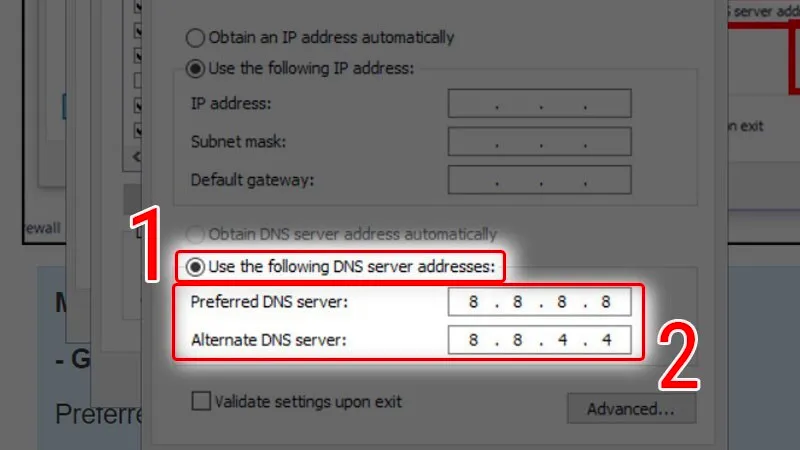
Giải đáp những câu hỏi thường gặp về lỗi DNS_Probe_Finished_No_Internet
Bài viết trên đã giải thích chi tiết nguyên nhân và cách khắc phục lỗi DNS_Probe_Finished_No_Internet. Dưới đây là những câu hỏi phổ biến mà người dùng máy tính xách tay thường đặt ra khi gặp lỗi này.
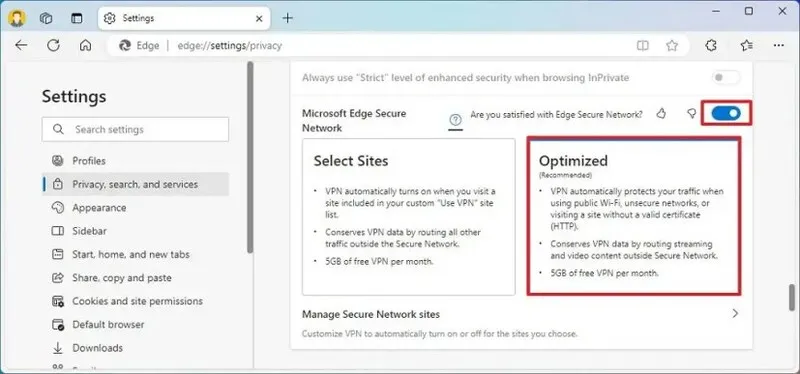
Hỏi: Có thể ping Google khi bị lỗi DNS_Probe_Finished_No_Internet không?
Trả lời: Câu trả lời là CÓ. Việc ping Google giúp bạn kiểm tra xem kết nối Internet thực tế có hoạt động hay không, hoặc vấn đề chỉ nằm ở DNS.
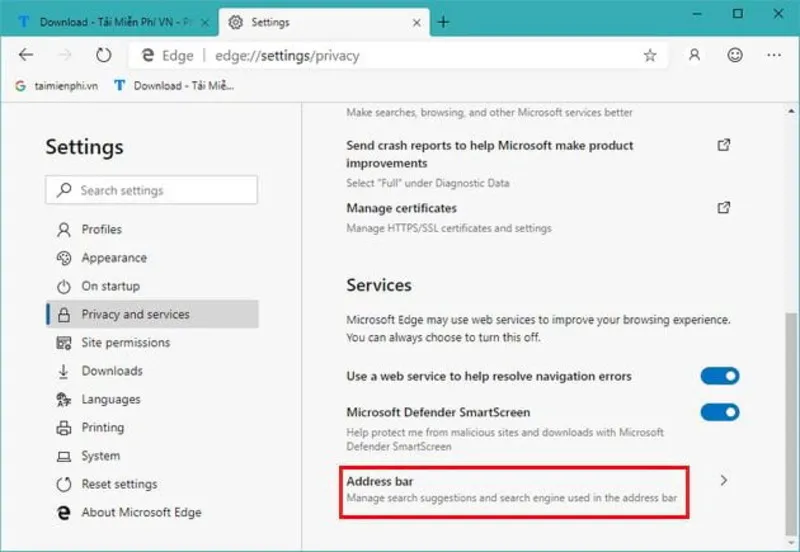
Hỏi: Lỗi DNS_Probe_Finished_No_Internet chỉ xảy ra trên Chrome có sao không?
Trả lời: Không. Dù lỗi thường xuất hiện trên Chrome, nhưng nguyên nhân gốc có thể đến từ hệ thống mạng hoặc DNS của thiết bị.
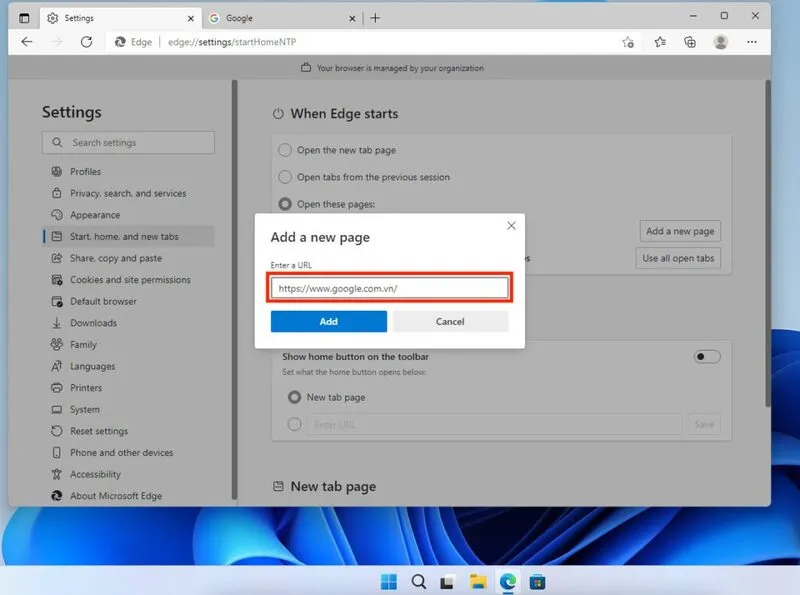
Hỏi: Thay đổi DNS có an toàn không?
Trả lời: Có. Việc thay đổi DNS sang máy chủ công cộng như Google hoặc Cloudflare không gây ảnh hưởng xấu đến thiết bị và thậm chí còn giúp truy cập nhanh hơn.
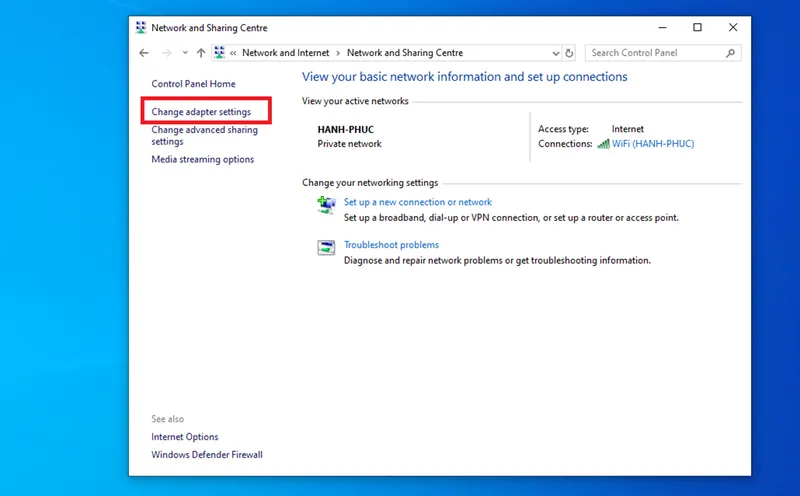
Hỏi: Tôi đã thử tất cả cách mà vẫn không được thì sao?
Trả lời: Nếu vẫn gặp lỗi DNS_Probe_Finished_No_Internet, bạn nên kiểm tra lại modem, cáp mạng hoặc liên hệ nhà mạng để được hỗ trợ thêm.
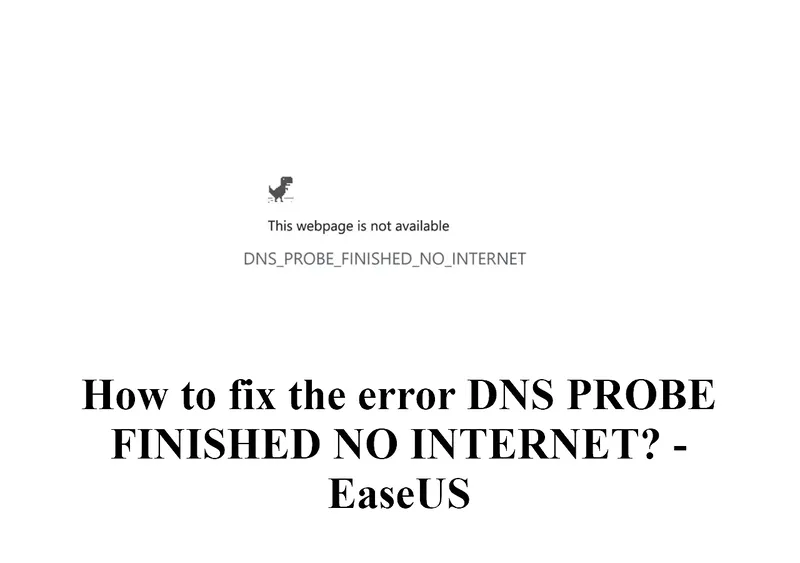
Lỗi DNS_Probe_Finished_No_Internet không quá nghiêm trọng nhưng lại ảnh hưởng trực tiếp đến trải nghiệm duyệt web của người dùng máy tính xách tay. Bạn có thể khắc phục bằng các cách đơn giản như xóa cache trình duyệt, làm mới IP, đặt lại Winsock hoặc thay đổi máy chủ DNS. Nếu đã thử hết các bước mà lỗi vẫn còn, đừng ngần ngại liên hệ với nhà cung cấp Internet hoặc bộ phận kỹ thuật để được hỗ trợ chuyên sâu. Việc duy trì cấu hình DNS ổn định sẽ giúp bạn truy cập mạng nhanh và an toàn hơn.
Bài viết liên quan